Instalarea și Noțiuni de bază cu VirtualBox mașină virtuală și software-ul de film

VirtualBox - un program gratuit, care vă permite să creați mașini virtuale și rula mai multe sisteme de operare fără a fi nevoie pentru a le instala pe același software de testare de calculator fizic pentru a efectua experimente cu privire la configurarea de administrare și sistemul de operare, fără riscul de a pierde date și calculatoare clona care vă permite să restaurați rapid operațiune în caz de eșec prin repornirea clona.
-
terminologie:
- Sistemul de operare gazdă sau sistemul gazdă - sistemul de operare, într-un mediu care rulează una sau mai multe mașini virtuale.
- Computer gazdă - în acest context - un computer fizic care execută hard-disk sistemul de operare gazdă.
- Sistemul de operare musafir - sistemul de operare instalat pe mașina virtuală.
Interacțiunea sistemelor de operare gazdă și de vizitator este realizată printr-o conexiune de rețea, creând un folder public, mașină virtuală poate produce, de asemenea, unitate optică de captare fizică care este instalat pe calculatorul gazdă, pentru a efectua imagini ISO de captare directă și de a lucra cu ei ca discurile optice fizice.
O descriere mai detaliată VirtualBox sub emulare si virtualizare hardware. descărca distributiva de pe site-ul oficial al programului.
Instalații:
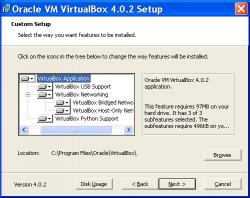
Procesul de instalare nu va provoca dificultăți, dar ar trebui să acorde o atenție la dialogul de selecție a componentelor instalate.
-
Componentele propuse de instalare:
- suport USB - drivere care oferă suport pentru dispozitive USB, mașini virtuale.
- reţele:
- VirtualBox Networking cu punte - în drivere pentru a sprijini de captare mașină virtuală adaptorul de rețea fizică de pe calculatorul gazdă.
- VirtualBox Host-Numai în rețea - un set de drivere pentru a crea o conexiune de rețea la sistemul gazdă și alte mașini virtuale care rulează pe mediul sistemului gazdă prin crearea unui adaptor de rețea virtuală, cum ar fi adaptorul de buclă locală. Dacă alegeți această componentă, va fi creat un astfel de adaptor și instalat în sistemul gazdă în mod automat.
- Python Suport - Suport pentru instalarea VirtualBox API cu abilitatea de a crea script-uri în Python.
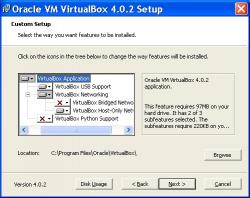
Atunci când alegeți o configurație ca în imagine, sistemul va instala adaptorul de rețea virtuală și mașina virtuală va fi disponibilă în rețea.
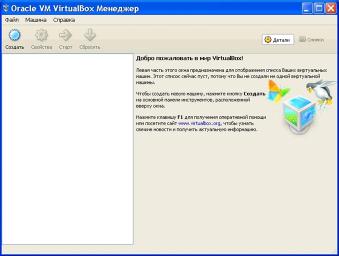
Atunci când este instalat programa, managerul de lansare - fereastra principală VirtualBox, permițându-vă să creați, să implementeze și să gestioneze mașini virtuale.

Înainte de a crea prima mașină virtuală, care va organiza setările generale de bază.
Du-te la "File" - "Setări">. Pe „General“ din lista de „Folder pentru mașini“ în jos Selectați „Altele“. Și selectați directorul în care vor fi plasate toate mașinile virtuale create.
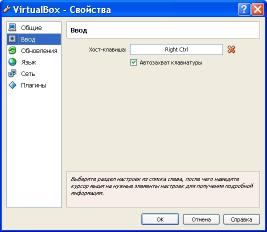
Pe tasta „Enter“ selectează tasta gazdă atunci când faceți clic, de intrare tastatura este redirecționat către calculatorul gazdă la o mașină virtuală, vă recomandăm să lăsați implicit - cheie dreapta Ctrl.
Dacă opțiunea „Automat fixa tastatura“ de intrare este redirecționat automat prin activarea ferestrei mașinii virtuale.
Faceți clic pe „OK“ pentru a salva setările.
Crearea unei mașini virtuale:
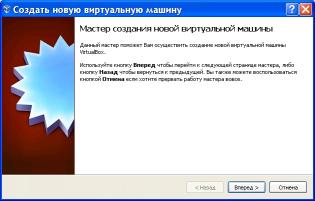
Faceți clic pe butonul „Create“ de pe panoul de control - va porni expertul pentru a crea o nouă mașină virtuală.

În etapa următoare vom introduce numele aparatului și selectați tipul de sistem de operare. În acest caz, aparatul creat sub Linux.

Apoi, defini cantitatea de memorie RAM alocată mașinii virtuale.
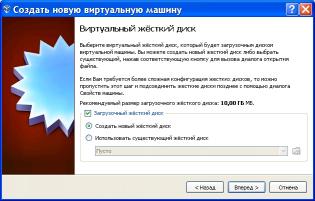
Pentru instalarea ulterioară a sistemului de operare va necesita un hard disk virtual. Selectați „Creează un nou.“.
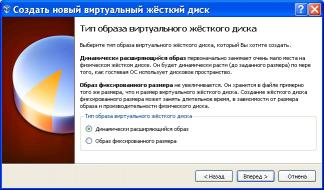
Rularea expertul pentru a crea un hard disk, trece la al doilea pas și selectați tipul - „dinamică- imagine“
Dimensiunea hard disk de acest tip depinde de cantitatea de date stocate pe ea, care permite utilizarea mai economică a spațiului de stocare a computerului gazdă.
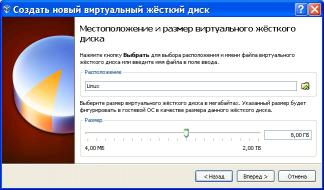
În pasul următor, alegeți o dimensiune pentru disc și locația fișierului de disc virtual în sistemul de fișiere al computerului gazdă.

Verificați setările și faceți clic pe „Finish“.

Ultimul dialog va afișa un rezumat al noii mașini virtuale.
Pentru a finaliza crearea, încă o dată clic pe „Finish“.
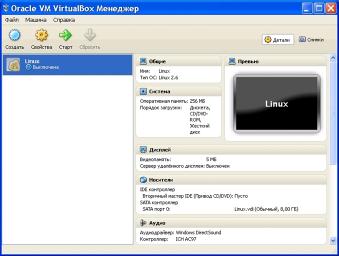
Interfața Masina este proiectat și gata pentru prima sa lansare și a instala sistemul de operare.
În fereastra VirtualBox Manager, puteți vedea numele său, starea și caracteristicile hardware virtuale.

Porniți aparatul prin dublu clic sau din bara de instrumente, vom vedea primul Run Expertul solicitându-vă să selectați unitatea optică pe calculatorul gazdă care va fi utilizat în mașina noastră virtuală pentru a instala sistemul de operare. Puteți selecta, de asemenea, o imagine ISO a unui disc cu distribuția sistemului de operare.
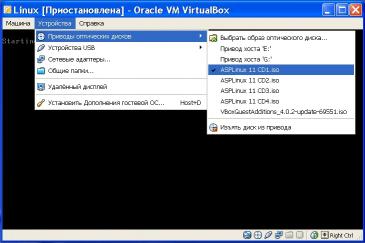
Dacă săriți peste ultimul pas în viitor, porniți aparatul, puteți selecta unitatea dorită sau imaginea de pe disc prin intermediul „dispozitive“ -> „unități de disc optice“.
După instalarea sistemului de operare sau aparatul este oprit, unitatea va fi demontat automat, iar aparatul va porni de pe un hard disk virtual.

VirtualBox suportă un număr mare de sisteme de operare - Microsoft clienți Windows, Linux, FreeBSD, Mac OS X, Solaris / OpenSolaris, ReactOS, DOS, și altele. Puteți alege oricare dintre ele și de a lucra cu orice număr de mașini virtuale, în același timp, la cele mai bune a resurselor fizice ale calculatorului gazdă.